L'effetto macchina da scrivere è un'animazione di testo comune che dà al tuo video un aspetto unico. I film e i film pubblicati sui social media di solito lo usano.Effetto macchina da scrivere Premiere ProÈ un effetto popolare che i creatori di video usano per vari scopi. Puoi usarlo per attirare l'attenzione del pubblico su un fatto o un suggerimento.
Questo articolo discute di dare una sensazione retrò attraverso la premiere dell'effetto macchina da scrivere. Questo articolo ti guiderà attraverso istruzioni su come utilizzare gli effetti della macchina da scrivere per la prima volta. L'utente acquisirà anche conoscenza degli strumenti esperti per generare animazioni di testo. Leggi questo articolo per saperne di più su come aggiungere un effetto macchina da scrivere al tuo video.
In questo articolo
Un multipiattaforma che fornisce editing basato su testo per migliorare le opzioni di editing di testo!

Parte 1: Qual è l'animazione del testo perfetta?
Alcuni elementi essenziali aiutanoPremier Pro Effetti di Macchina da scrivereDiventa efficace. Alcune di queste funzionalità sono discusse di seguito:
- Coerenza:La coerenza di design, tempo e stile è fondamentale quando si utilizzano più animazioni di testo in un singolo progetto. L'aspetto uniforme è più uniforme e lucidato.
- Attrazione visiva:L'attrattiva visiva include la selezione dei caratteri, le combinazioni di colori e il design generale. Dovrebbe integrare la tua identità o il tono dei tuoi contenuti e avere un bell'aspetto.
- Creativa:L'animazione creativa ha il potere di rimanere nella mente. Attira il pubblico enfatizzando l'originalità e il pensiero creativo e distinguendolo dall'animazione generale.
- Stimolazione e temporizzazione:Tempo dell'animazione dovrebbe corrispondere al ritmo della storia o della musica e al flusso complessivo del contenuto. Non dovrebbero esserci animazioni affrettate o troppo lente.
- Transizione graduale:Se usi le transizioni nelle animazioni, assicurati che siano morbide e pulite. Una transizione improvvisa o instabile può distogliere l'attenzione del pubblico sull'argomento.
- Chiarezza:Un perfetto effetto di animazione del testo dovrebbe trasmettere con successo e chiaramente il suo significato. Per lo spettatore, non dovrebbe esserci confusione tra il testo e gli elementi grafici correlati.
Parte 2: sfoglia i migliori modelli per la creazione di effetti macchina da scrivere
Ci sono molte idee e accattivantitypewriter effect PremiereModello. Dai un'occhiata ad alcuni modelli qui sotto, possono essere immediatamenteDà alla gente la sensazione di una macchina da scrivereAl tuo video:
1.Un terzo inferiore della macchina da scrivere
Terzo inferiore della macchina da scrivere è un utile terzo della carta inferiore che è personalizzabile. Proprio come su una macchina da scrivere, i dati vengono stampati su una pagina. È possibile utilizzare questa macchina da scrivere per qualsiasi progetto basato su notizie o che includa notizie, giornali o scuole.

2. Digital Machine Professional Edition
Modello grafico di movimento della macchina da scrivere utilizza più di 150 animazioni realistiche della macchina da scrivere. Questo ha un sistema incredibilmente user-friendly che può essere rapidamente aggiunto ai Suoi effetti video. Questo è uno dei preset più efficaci se hai bisogno di un effetto di battitura.

3.Premier Pro Macchina da scrivere
Con questo...Effetti dattilografici in Premiere ProModelli, puoi tornare indietro nel tempo. Inietta il fascino di una vecchia macchina da scrivere nelle opere video contemporanee. Puoi digitare fino a 20 caratteri e il modello li regolerà automaticamente e darà un effetto macchina da scrivere.
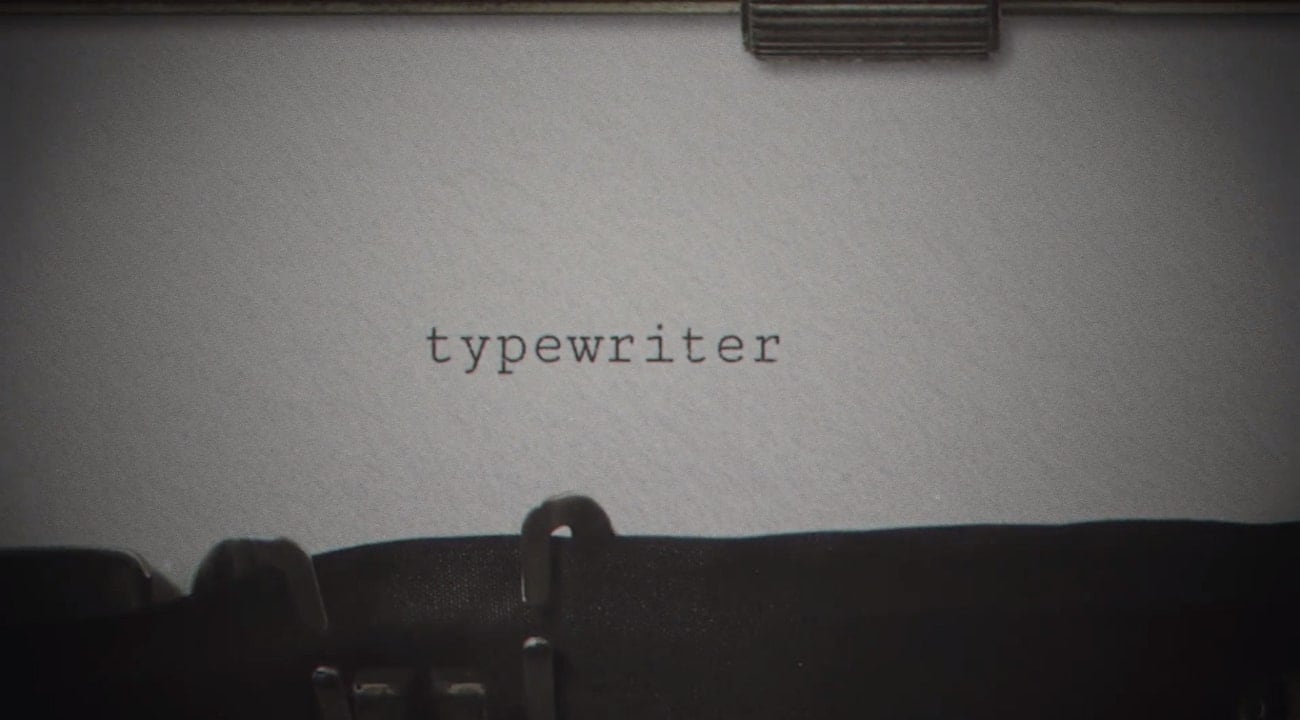
4. Fase 4.Tipo Titolo Effetto
Questo modello è stato appositamente progettato per fornire un effetto macchina da scrivere per il titolo o il testo introduttivo del video. Aggiungendo, puoi dare al testo del titolo un aspetto retrò. Questa animazione dal tocco retrò è perfetta per dare al tuo pubblico un tocco classico e riportarlo indietro nel tempo.

5.Titolo della macchina da scrivere VHS
Questo modello contiene più di 70 titoli di stile VHS vintage. Per soddisfare le esigenze di tutti, i modelli consentono agli utenti di modificare testo, colore e dimensioni. L'effetto macchina da scrivere VHS mescola un'atmosfera retrò moderna con un'atmosfera retrò, offrendo all'utente una perfetta combinazione di estetica.

6.Macchina da scrivere ridimensionante automaticamente
Con l'aiuto di questo modello, è possibile aggiungere effetti vintage a nuovi e nuovi video. Offre venti diversi movimenti di battitura, tutti in diverse dimensioni. Puoi scegliere qualsiasi opzione che meglio si adatta alle tue esigenze.
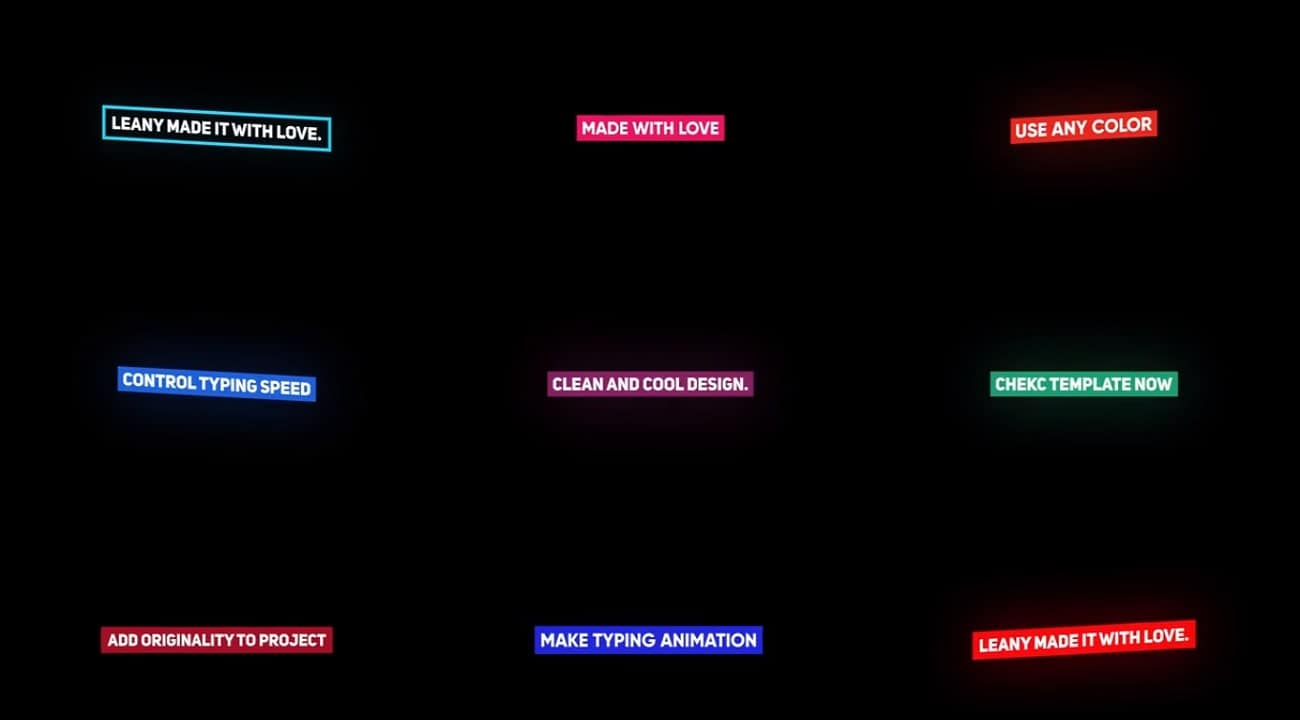
7.Macchina da scrivere con cursore
AggiungereEffetto dattilografico di Premiere ProCursore lampeggia costantemente e sembra molto attraente. Con questo modello, puoi anche aggiungere un effetto cursore macchina da scrivere al tuo video. È possibile modificare le dimensioni, lo stile, il carattere e il colore del testo per farlo sembrare un trailer di film di fantascienza.
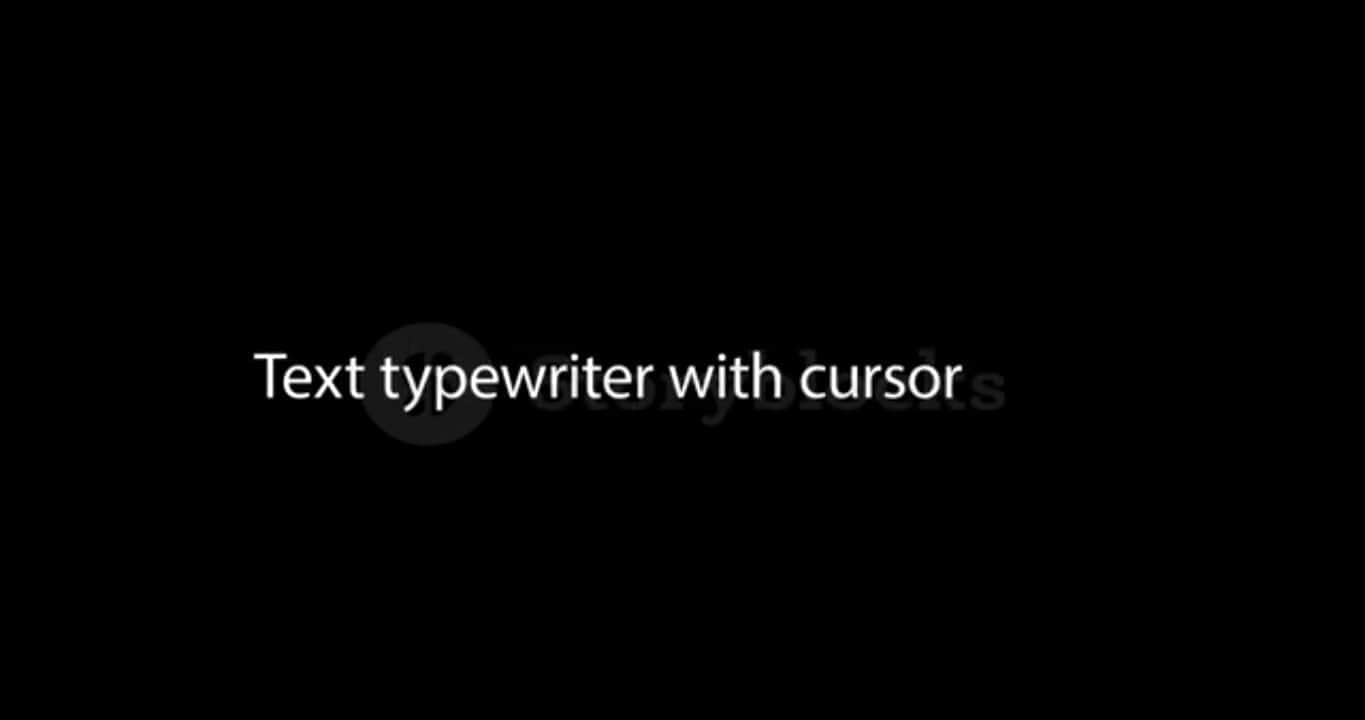
8.Digitare le preimpostazioni del titolo
Con l'aiuto di Type-On Titles Preset (un modello MOGRT potente), è possibile generare animazioni di testo dinamiche. Questo modello include 50 testi prefabbricati con animazioni di input/output. Puoi combinarli in diapositive, presentazioni, trailer, trailer, prologo, promo e film.
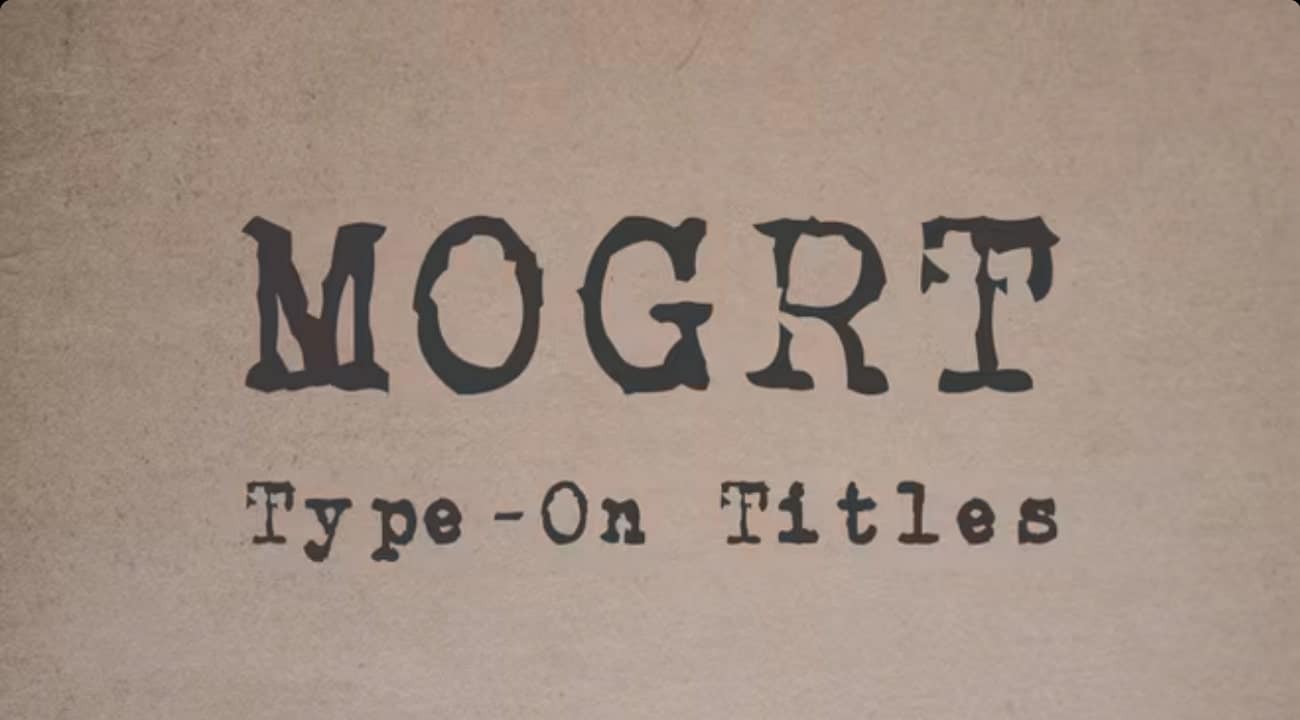
9.Macchina da scrivere animata PP
La macchina da scrivere Animation PP offre 5 caratteri, 12 preset di output e 19 preset di input nel suo pacchetto. Questo modello è ideale per titoli, presentazioni, viaggi e animazioni di testo del terzo successivo. Questo preset può creare animazioni alfabetiche interessanti come una vera macchina da scrivere.
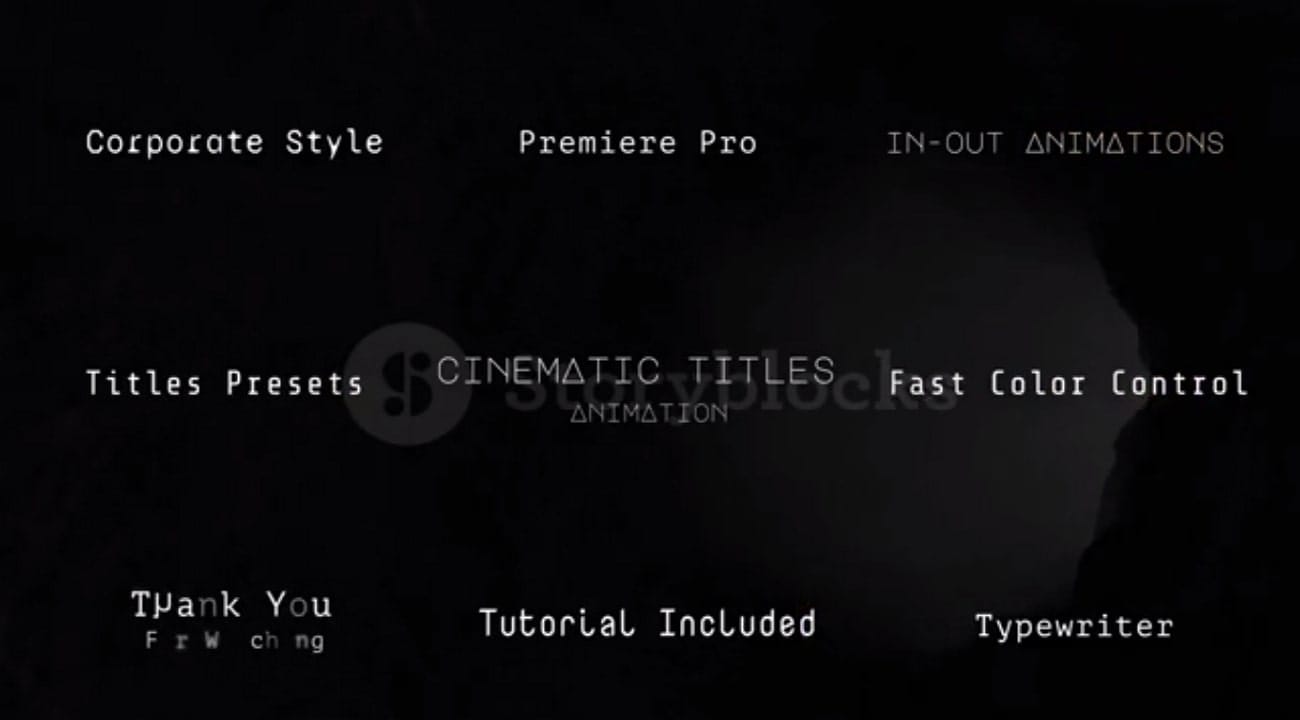
10.Instagram Digital Profile
Instagram Digital Introduction catturerà immediatamente l'attenzione del tuo pubblico e creerà un tono artistico per la tua creazione. Questo modello fornisce una varietà di componenti visivi eccellenti per creare contenuti sociali. È possibile creare storie Instagram di varie dimensioni e personalizzarle per dare loro uno stile personale.
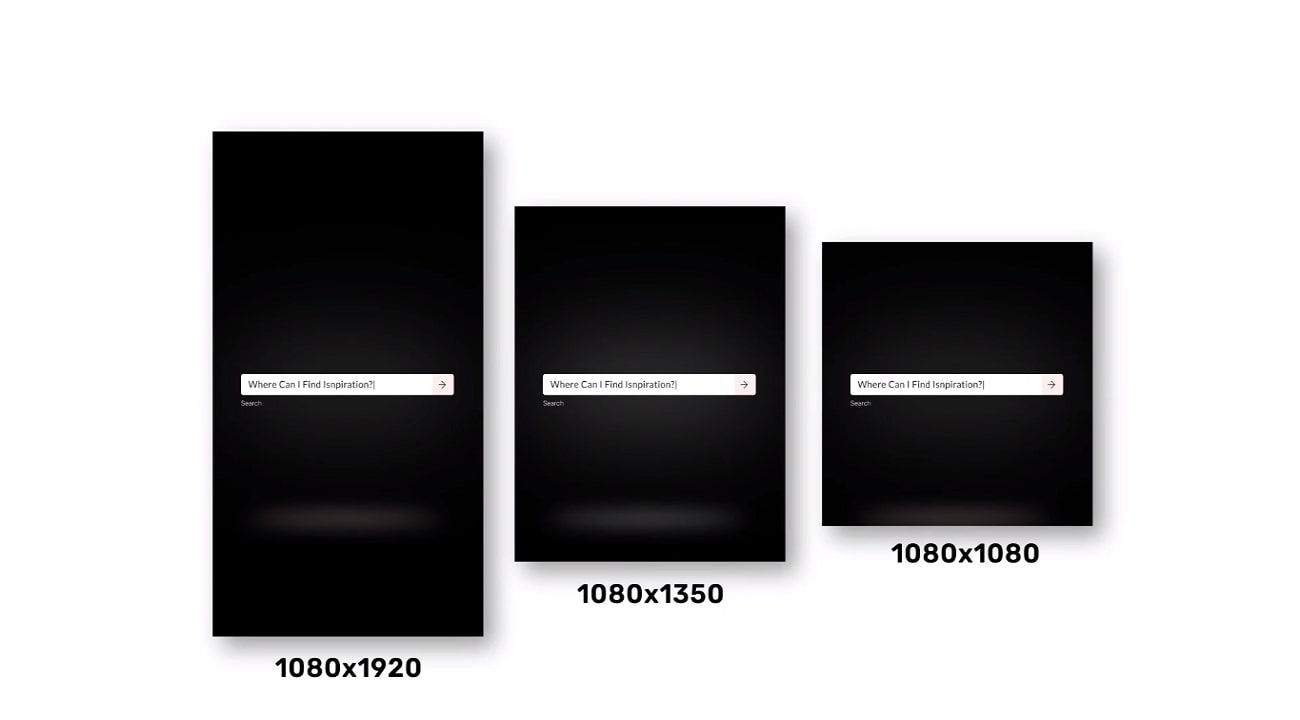
Parte 3: Come creare un effetto macchina da scrivere in Premiere Pro
Aggiungi un effetto macchina da scrivereSemplice e chiaro in Premiere Pro. Dai un'occhiata ai passaggi seguenti per aggiungere rapidamente effetti macchina da scrivere al tuo video.
Passaggio 1:Per prima cosa fai clic su "Finestra" nell'angolo in alto a sinistra dello schermo. Fai clic sull'opzione "area di lavoro", quindi seleziona" Titolo e grafica "ora fai clic sul video e aggiungi il tuo testo.
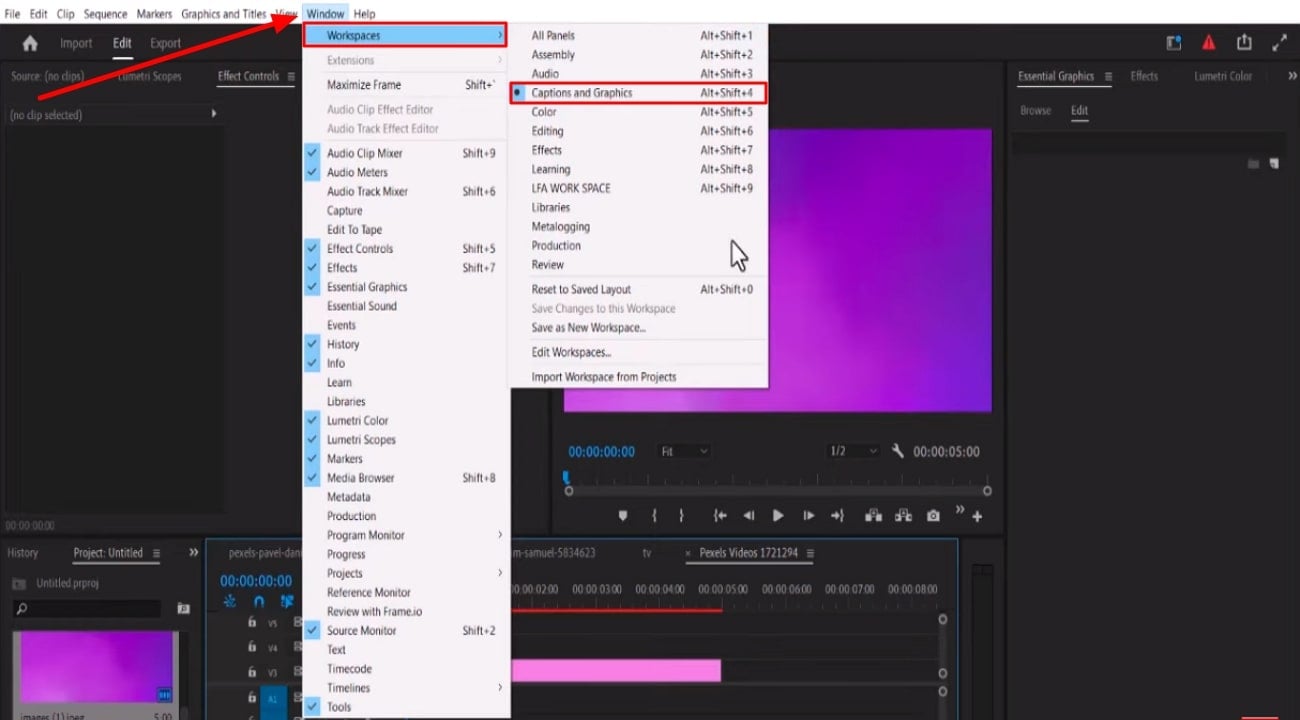
Passaggio 2:Apporta tutte le modifiche necessarie al testo dalle opzioni di modifica fornite sul lato destro dello schermo. È possibile allineare il testo, modificare colori e caratteri e aggiungere transizioni. Dopo aver personalizzato il testo, aggiungi l'effetto "ritaglia" al testo.
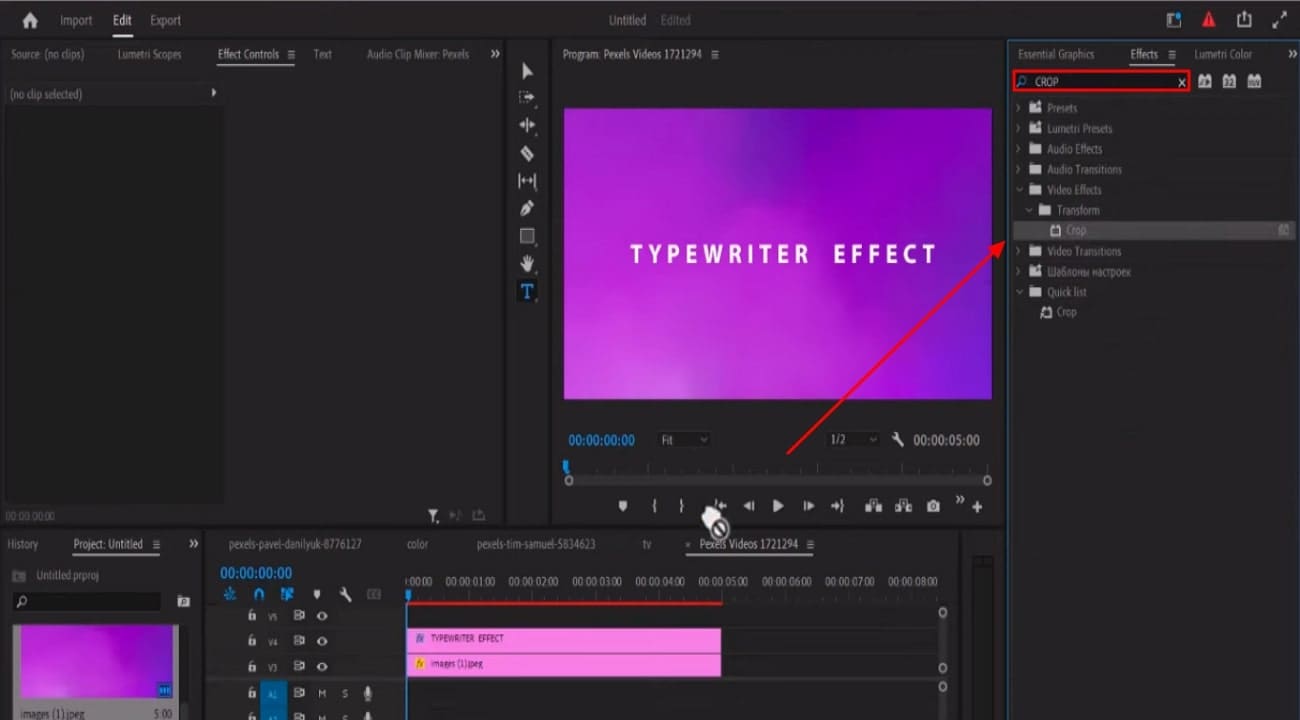
Passaggio 3:Ora spostati sul controller degli effetti sul lato sinistro della finestra. Da lì, seleziona "Destra" per attivare l'animazione per aggiungere fotogrammi chiave. Imposta la posizione del fotogramma chiave a cui vuoi che l'effetto della macchina da scrivere finisca e aumenta completamente il valore del fotogramma chiave. Infine, aggiungi gli effetti sonori della macchina da scrivere forniti con il modello e salva il video. Tuo video sarà pronto per l'uso tra un minuto.
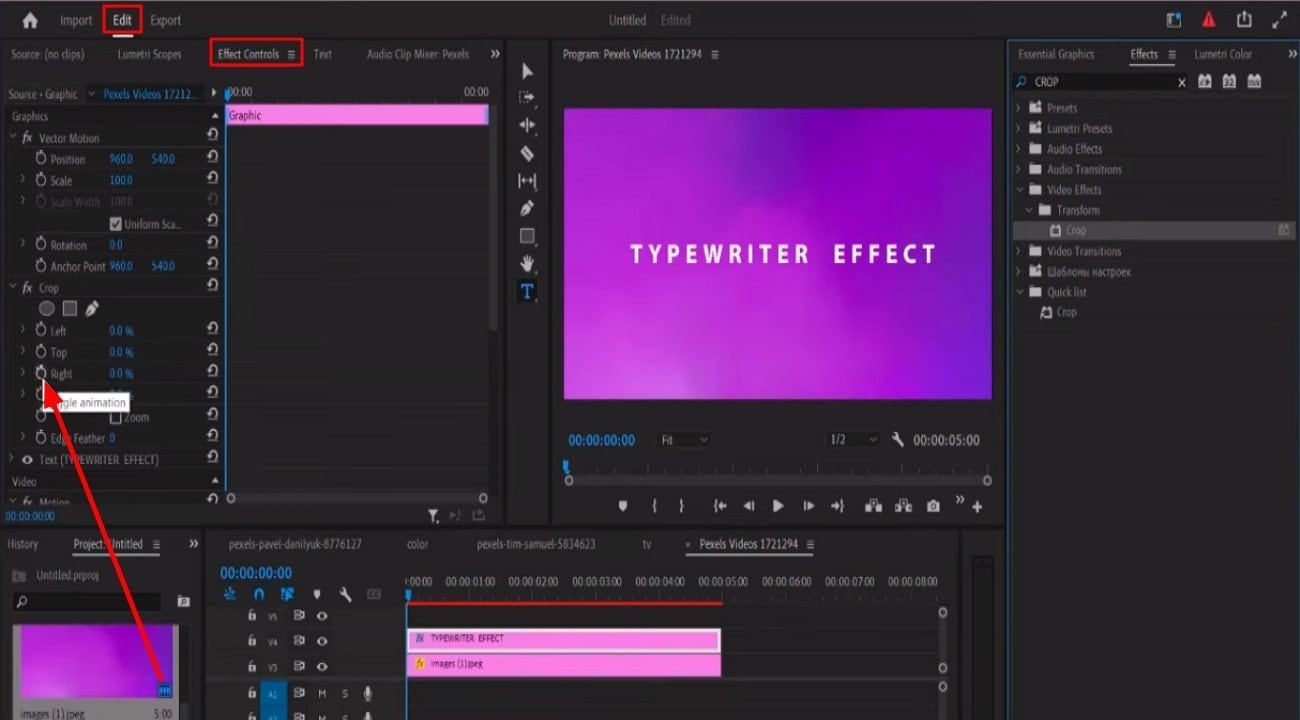
Parte 4: Wondershare Filmora e guida all'animazione del testo
Questo qui...Premiere effetto macchina da scrivereI preset rendono molto semplice aggiungere animazioni di testo. Tuttavia, questi modelli professionali non sono accessibili a tutti perché non sono gratuiti. Pertanto, è difficile per i principianti aggiungere animazioni di testo. Per fortuna,Wondershare FilmoraOffre animazioni di testo libero con effetti di macchina da scrivere. Questo dà a tutti la migliore possibilità di creare il contenuto dei loro sogni.
Lo strumento fornisce un modo semplice per aggiungere animazioni di testo ed effetti visivi di alta qualità ai tuoi video. Suo sistema è facile da usare e veloce. Con Wondershare Filmora Lei può immediatamente aggiungere effetti di macchina da scrivere ai Suoi video.
Guida passo-passo per aggiungere effetti macchina da scrivere usando Wondershare Filmora
Wondershare Filmora aggiungeEffetto dattilografico di Premiere ProScarica gratuitamente nel tuo video. Leggi la guida qui sotto per aggiungere animazioni di testo di macchina da scrivere in modo semplice e rapido.
Fase 1Importa video in Filmora
Apri Wondershare Filmora, nella finestra principale, fai clic su "Nuovo progetto" e vedrai un'icona della cartella con una freccia sul lato sinistro dello schermo; Clicca qui. Ora seleziona il video che desideri modificare e importalo in Filmora.
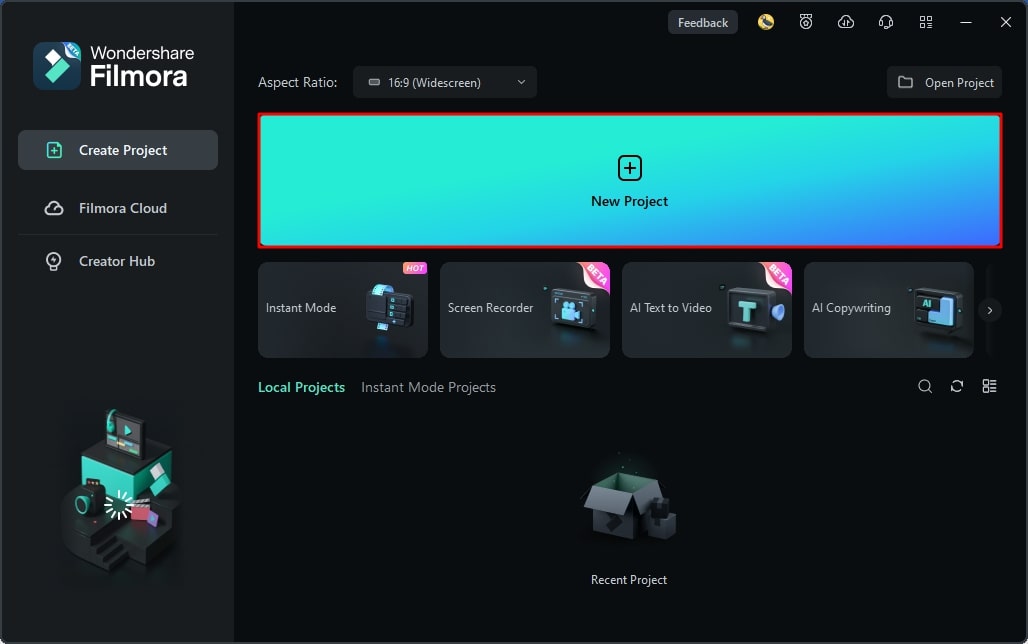
Fase 2Aggiungi e modifica testo
Dopo aver aggiunto il video, vai su "Titolo" sulla sinistra dello schermo, seleziona il titolo predefinito e aggiungilo alla sezione di modifica. Modifica il carattere e le dimensioni ora, se necessario.
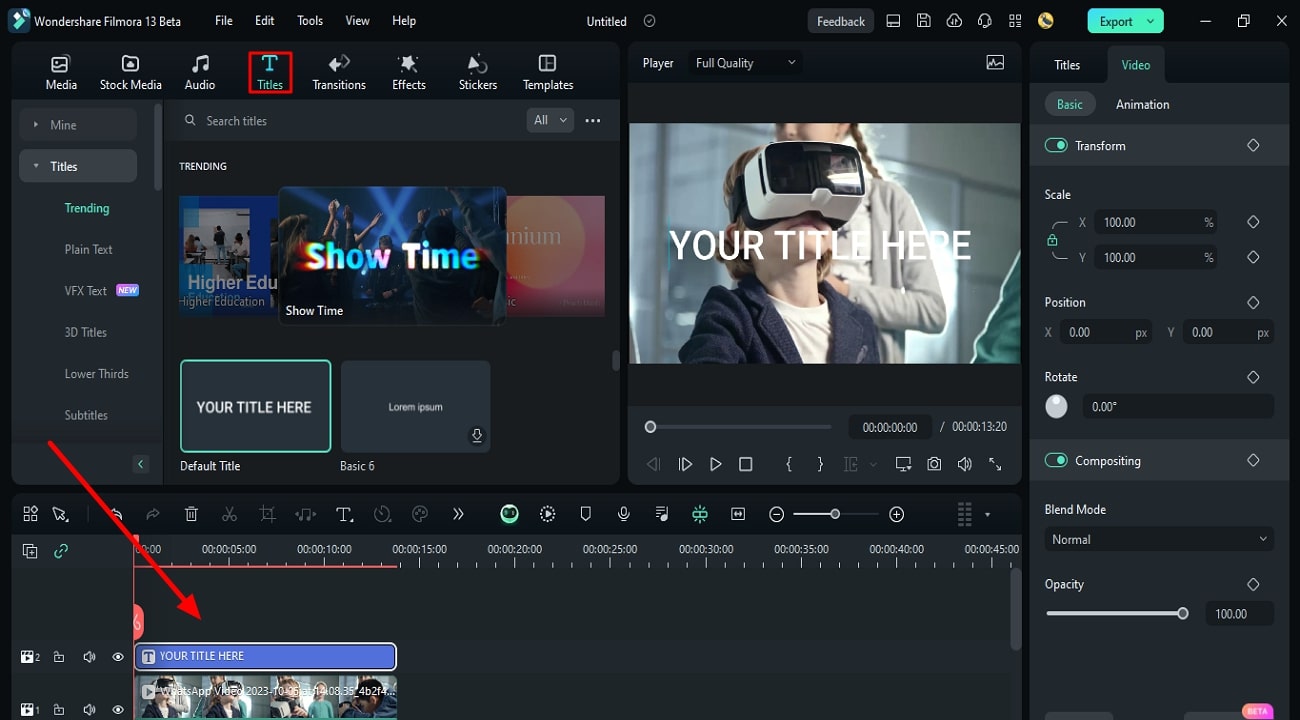
Fase 3Crea un effetto macchina da scrivere
Dopo di che, clicca su "Effetti" e aggiungi "Taglia effetto" al tuo video. Fai clic sull'effetto ritaglia e, dalle sue proprietà, aumenta il fotogramma chiave destro a 100. Ora vai alla sezione di modifica e sposta la freccia rossa di alcuni fotogrammi a destra. Successivamente, inserisci nuovamente la proprietà dell'effetto e imposta il fotogramma chiave su zero. Al termine, abilita i bordi sfocati dalle proprietà.
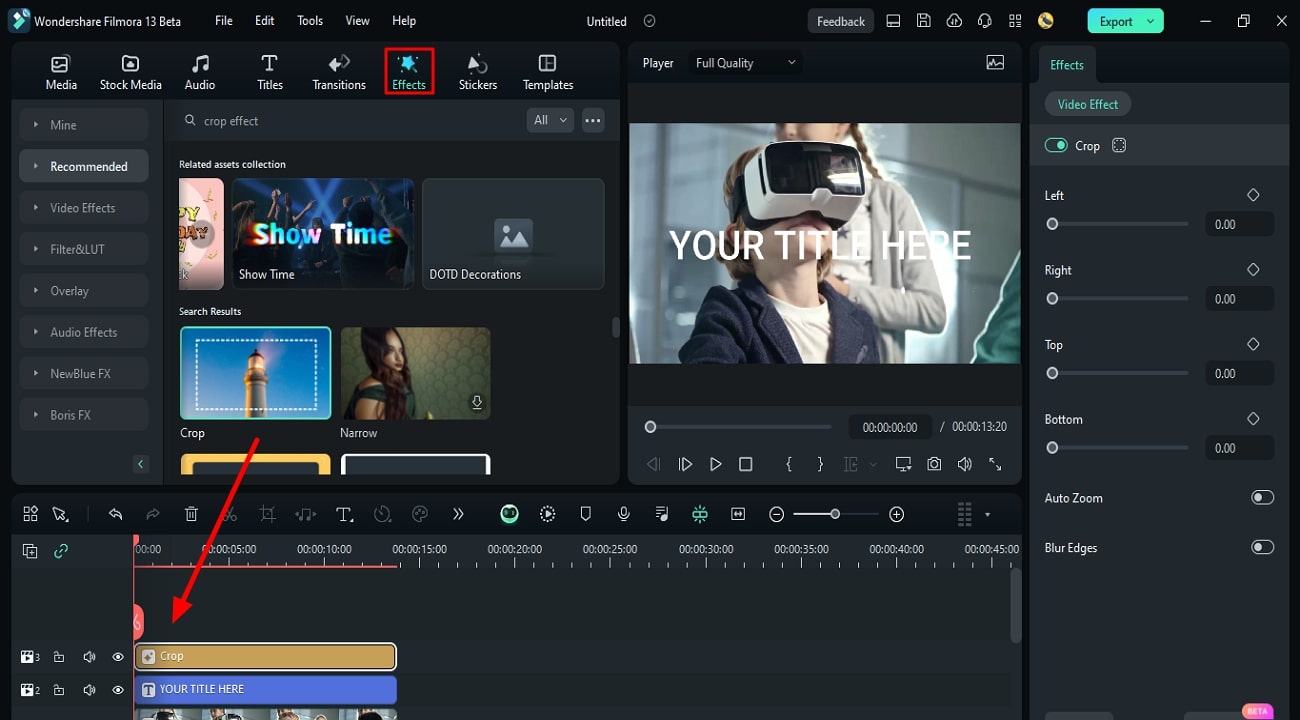
Fase 4Anteprima e salva
Visualizza in anteprima il tuo video e controlla se tutto va bene. Successivamente, fai clic sull'opzione "Musica" nell'angolo in alto a sinistra dello schermo per aggiungere il suono della macchina da scrivere. Aggiungi la musica della macchina da scrivere e fai clic sul pulsante Esporta per salvare il video.
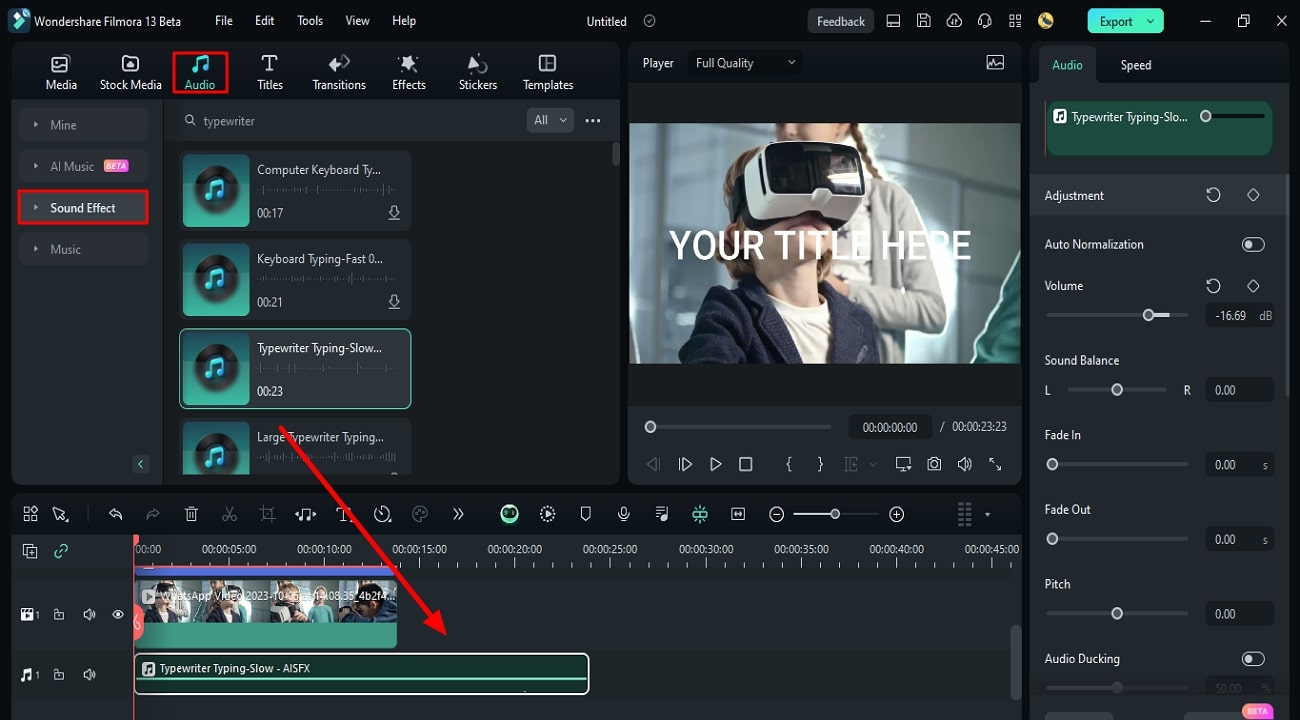
Conclusione
AggiungerePremier Pro Effetti di Macchina da scriverePuò migliorare l'attrattiva visiva e la partecipazione del video. I produttori di contenuti usano questo effetto per evidenziare le informazioni chiave per il loro pubblico. Inoltre, aiutano anche il titolo o il cast. Questo articolo discute in dettaglio i modelli di macchine da scrivere e come inserirli. Dopo aver letto questo post, puoi usare l'effetto della macchina da scrivere per dare al tuo video un tocco retrò.



